Диалог ГП-А11 гамепад је повезан на рачунар преко УСБ-а. Да би исправно функционисао са оперативним системом, морате инсталирати посебан софтвер који се назива управљачки програм. Тек након тога ће бити могуће наставити са потпуном конфигурацијом уређаја у играма и бити сигурни да ће се потпуно исправно носити са својим главним задатком. Затим ћете видети четири различита начина за проналажење и инсталирање датотека које желите.
Метод 1: Службена страница
Пре свега, желимо да разговарамо о једином званичном начину добијања потребног софтвера. Састоји се у коришћењу веб локације произвођача опреме, где програмер отпрема све датотеке софтвера и управљачких програма. Корисник треба само да пронађе страницу производа и преузме датотеке, што се догађа на следећи начин:
Идите на службену веб страницу Диалог
- Пратите горњу везу да бисте дошли до главне странице веб локације. Кликните овде за одељак "Подршка".
- Појавиће се искачући мени тамо где вас занима ставка „Приручници, управљачки програми и софтвер“.
- Након преласка на нову страницу, проширите искачући мени "Тип производа".
- Наведите са листе Дијалог гамепадс.
- Проширите другу листу „Изаберите модел“где можете пронаћи уређај Диалог ГП-А11 који данас прегледамо.
- На страници производа кликните на налепницу на коју је могуће кликнути Диалог ГП-А11 Гамепад Софтвер и управљачки програми.
- Преузимање архиве започиње одмах након тога. Сачекајте да се преузимање заврши и отворите га путем било ког прикладног софтвера.
- Сам програм за инсталацију дистрибуира се у ИСО формату, али готово било који архивер подржава овај тип података, па је потребно само двапут да кликнете на објекат да бисте га отворили.
- Тамо пронађите извршну датотеку и покрените је да бисте започели инсталацију.
- У прозору који се појави означите маркером "ГП-А11" и кликните на активно дугме "Инсталирај".
- Сачекајте док се припрема за уградњу не заврши. Не затварајте тренутни прозор током овог процеса.
- Када се појави мени добродошлице, одмах прескочите.
- Инсталација ће почети аутоматски. Треба само сачекати док се све датотеке не распакују, након чега ће се на екрану појавити одговарајуће обавештење.
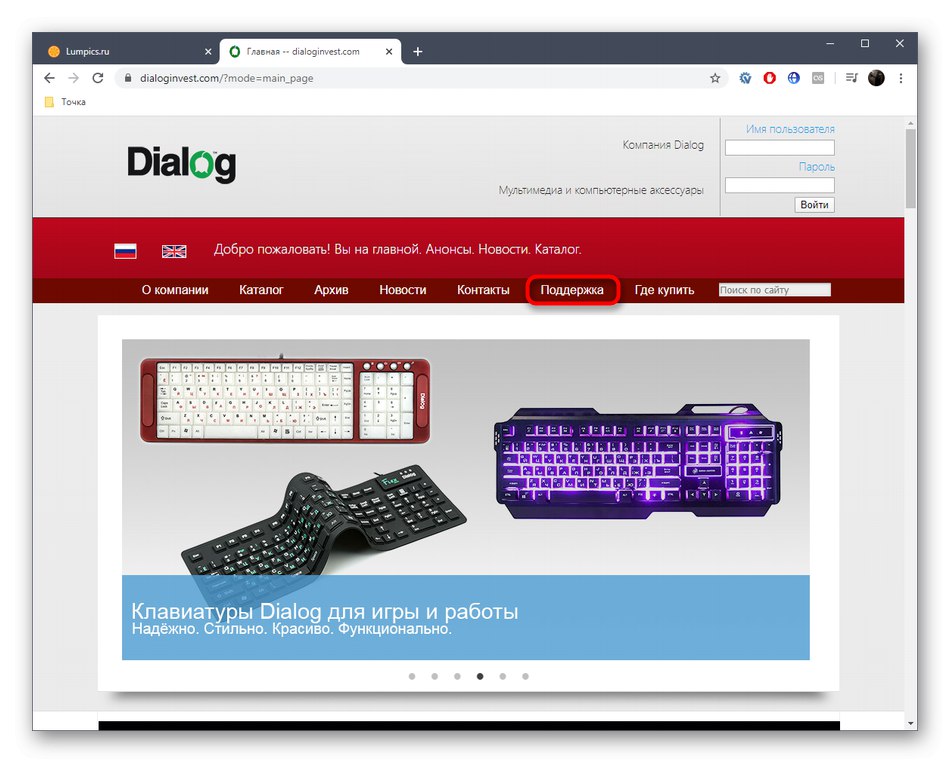
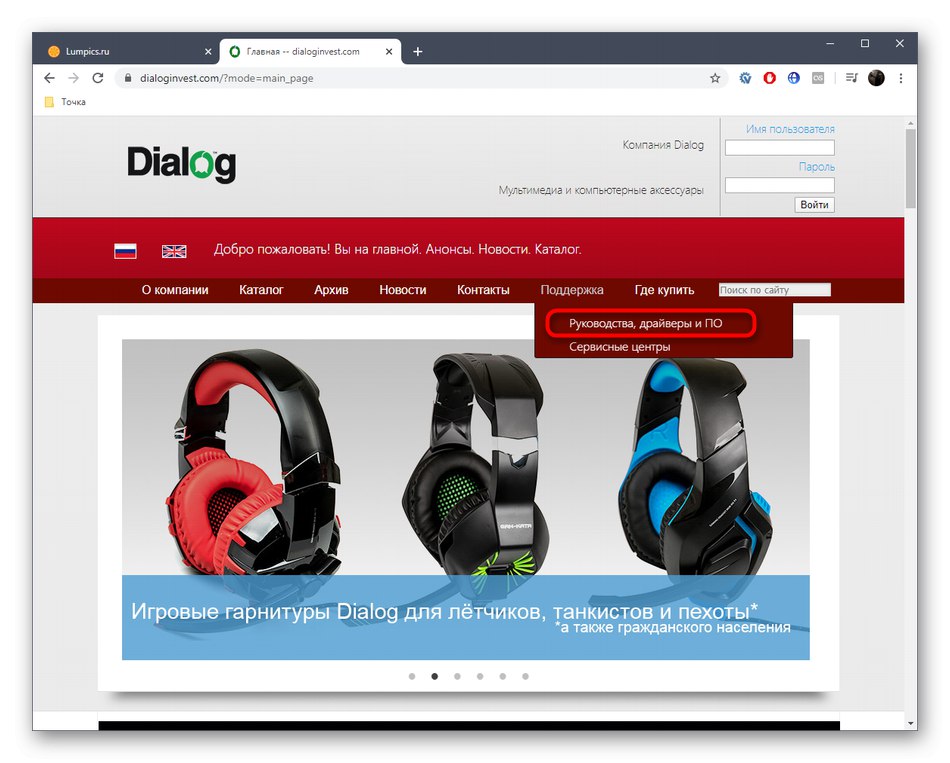
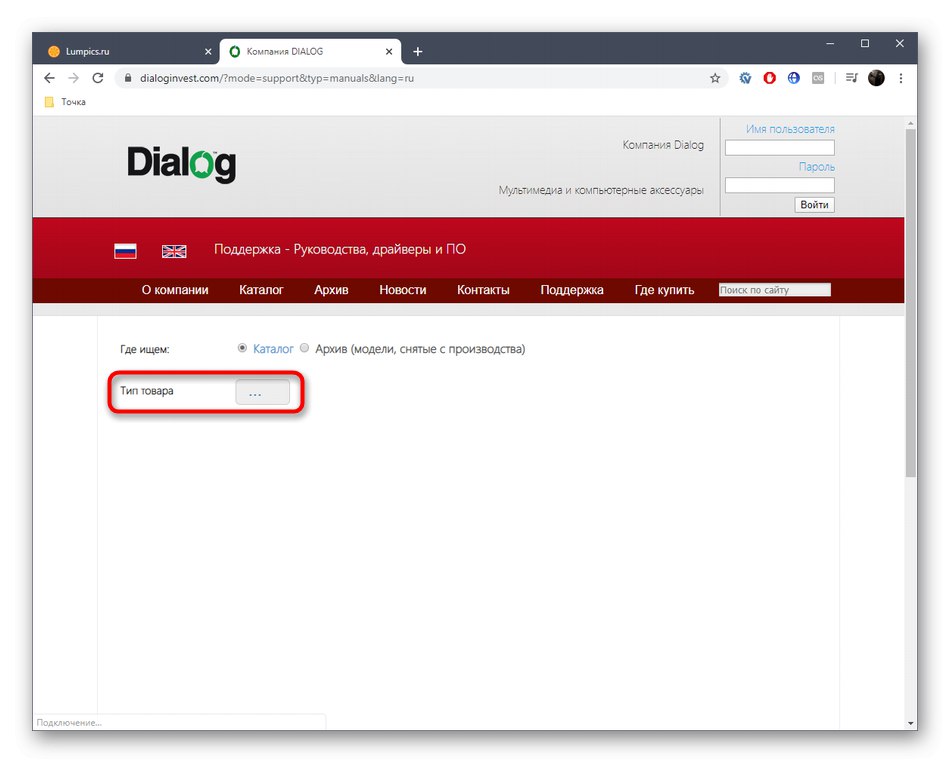
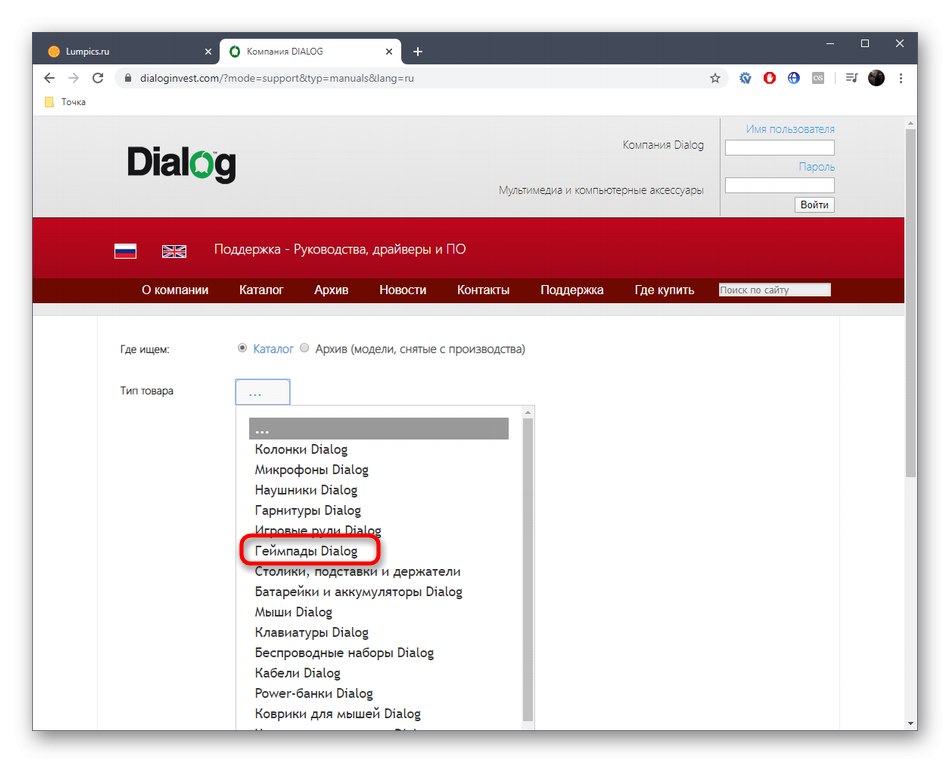
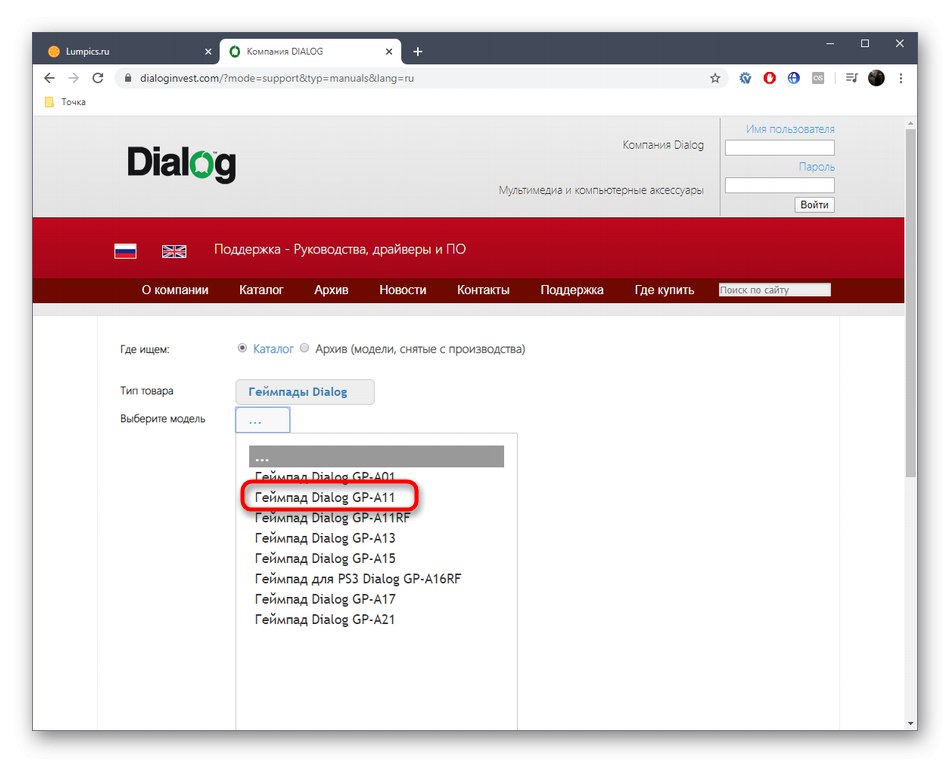
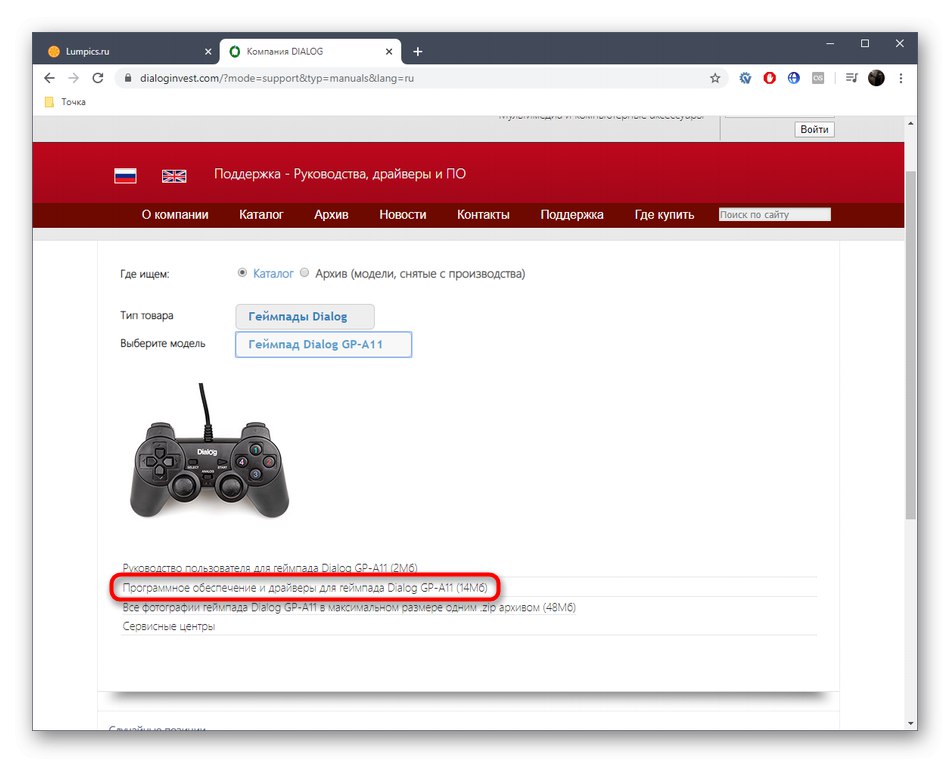
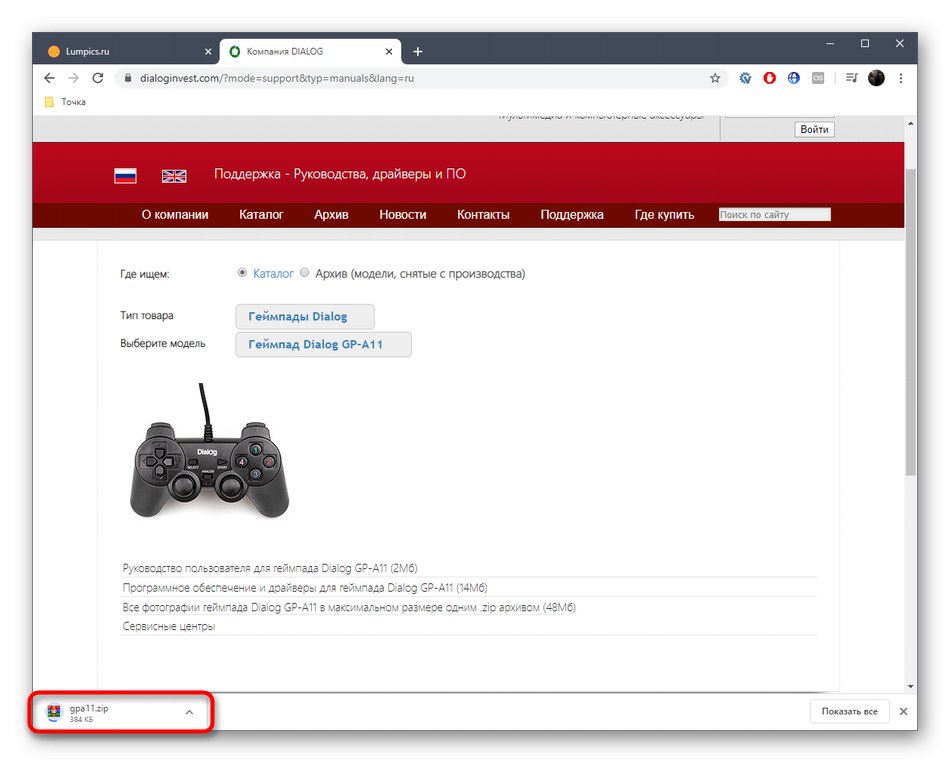
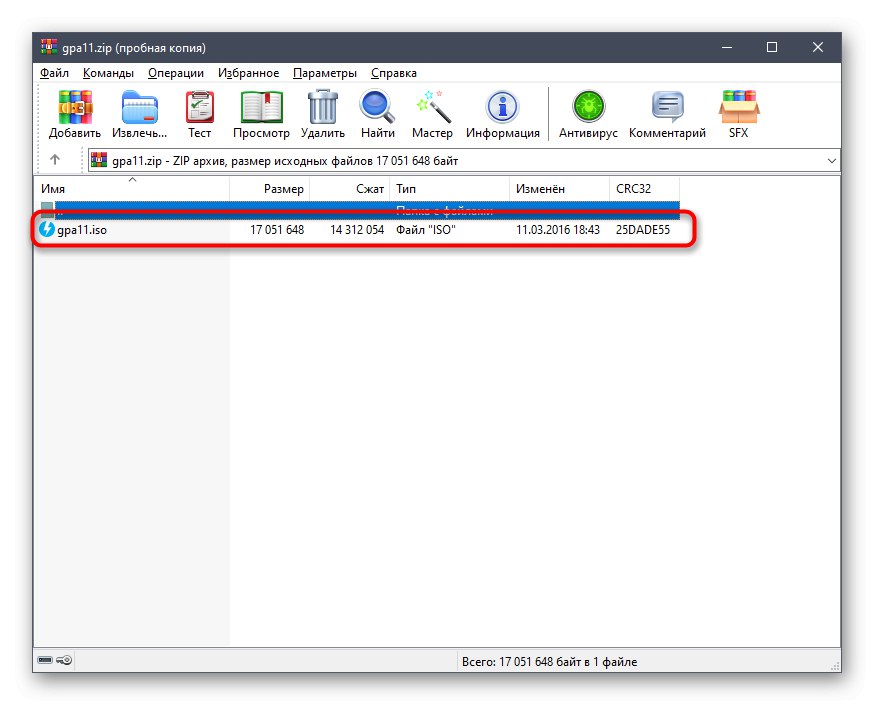
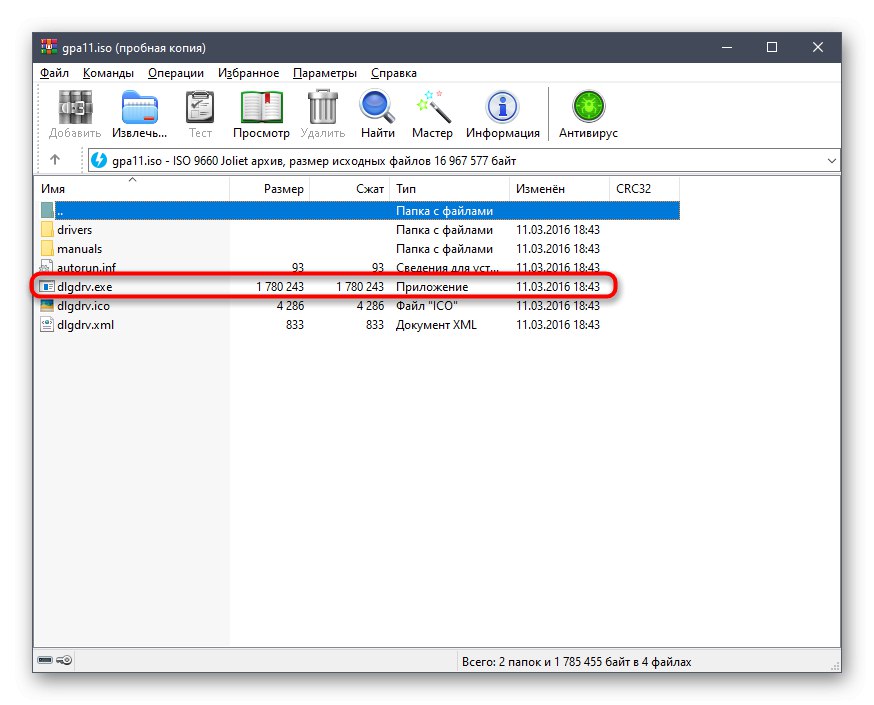
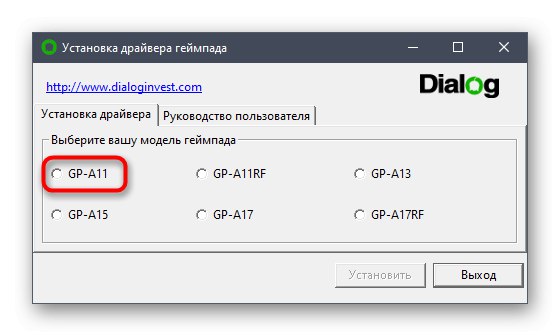
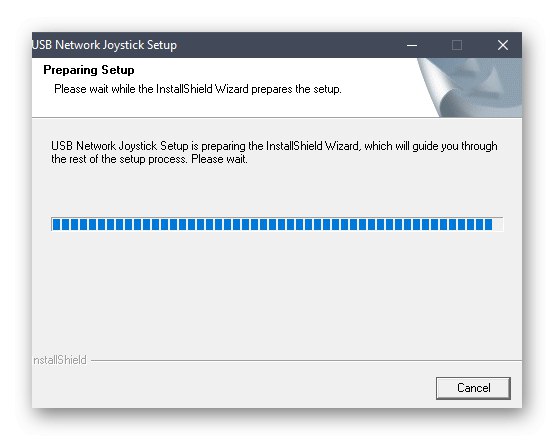
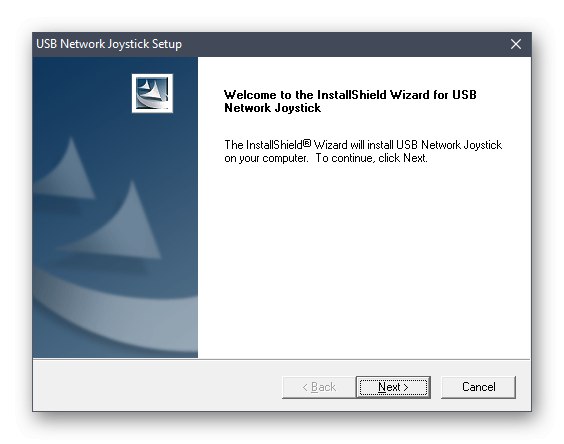
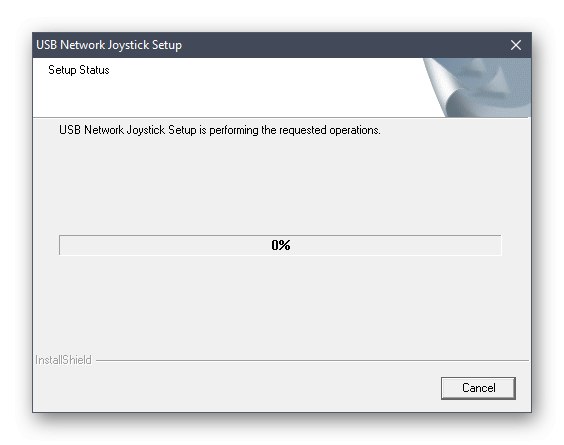
По завршетку инсталације препоручујемо да поново покренете рачунар да би све промене ступиле на снагу. Тек тада поново повежите Диалог ГП-А11 и проверите да ли уређај исправно ради.
2. метод: Програми независних програмера
Сада желимо да додирнемо тему коришћења софтвера независних произвођача. Њихова функционалност усредсређена је на аутоматско скенирање система уз даље откривање недостајућих или застарелих управљачких програма за повезане компоненте и периферне уређаје. Данас разматрани модел гамепад-а Диалог ГП-А11 припада другој врсти опреме, па када започнете скенирање у апликацији, уређај мора бити повезан са рачунаром. Предлажемо да пример претраживања датотека путем таквог софтвера погледате у посебном чланку на нашој веб страници користећи везу која је лева доле.
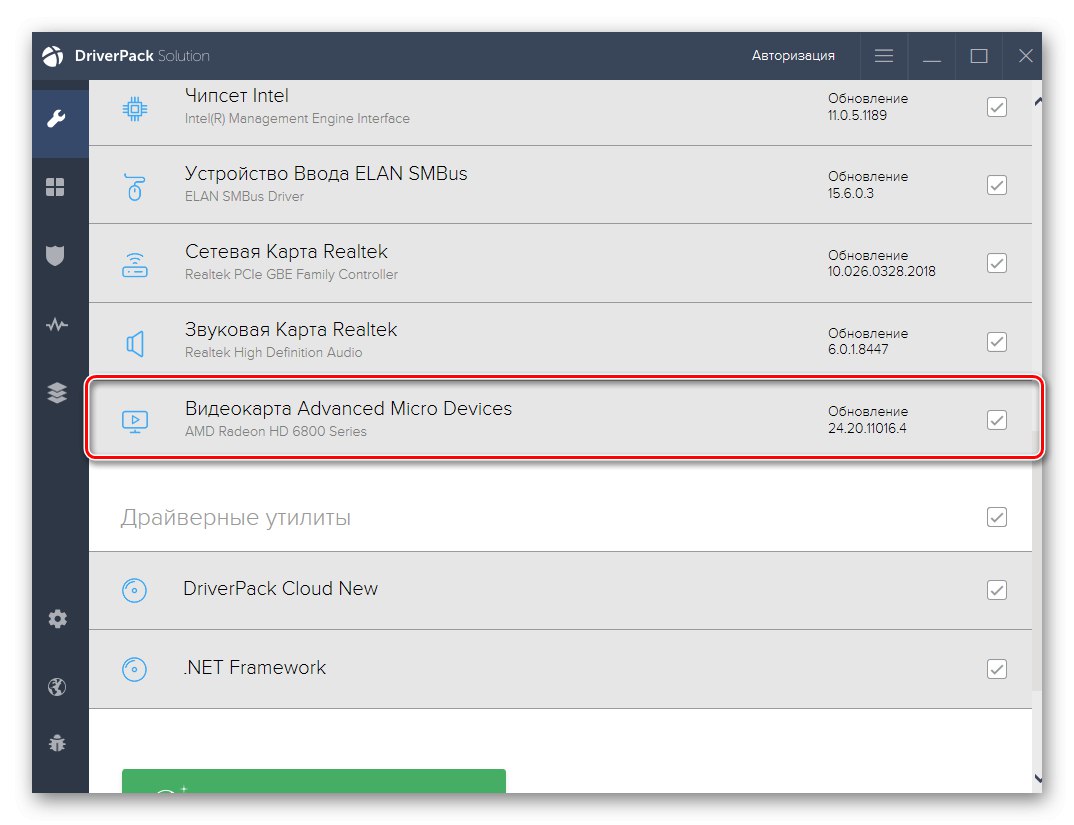
Детаљније: Инсталирање управљачких програма путем ДриверПацк Солутион
Као што видите, у представљеном материјалу аутор је узео искључиво пример ДриверПацк Солутион, али у ствари постоји огроман број сличних програма. Свим корисницима који нису волели поменуту апликацију, препоручујемо вам да се упознате са листом аналога читајући засебни тематски преглед на нашој веб страници. Тамо ћете наћи кратке описе свих популарних решења ове врсте.
Детаљније: Најбољи софтвер за инсталирање управљачких програма
Метод 3: Јединствени ИД
Претпоследња верзија, о којој желимо да разговарамо данас, примењена је помоћу јединственог идентификатора Диалог ГП-А11, који је додељен уређају у фази производње.Може се пронаћи путем Девице Манагер-а након повезивања контролера са рачунаром. После тога, преостаје само уметање самог кода у претрагу на посебној локацији која је специјализована за пружање управљачких програма помоћу хардверског идентификатора. На овај начин можете добити компатибилне верзије датотека за своју верзију оперативног система у само неколико једноставних корака.
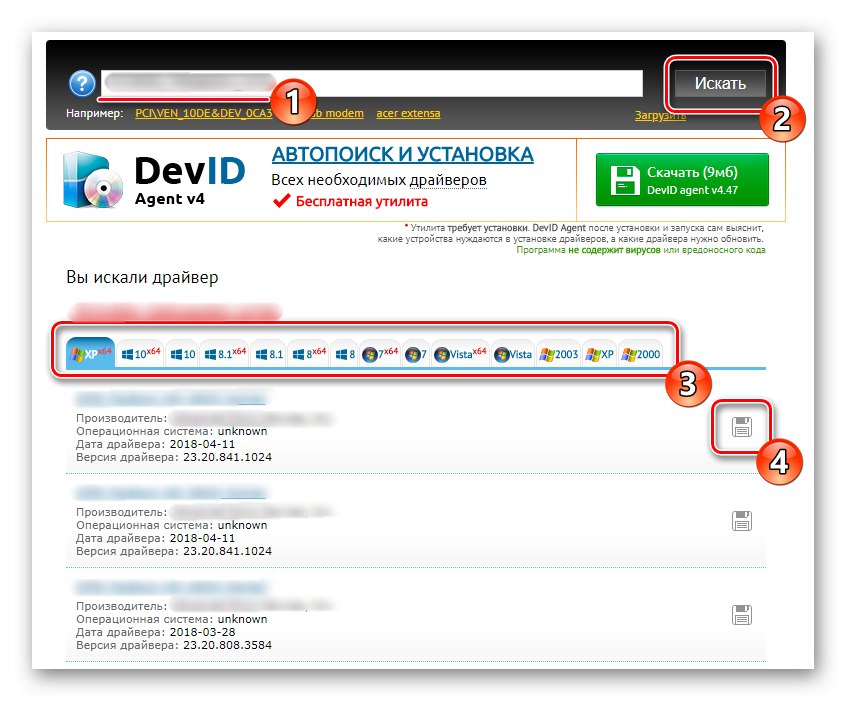
Детаљније: Како пронаћи возача према личној карти
4. метод: Алат за уграђени Виндовс
Оперативни систем Виндовс има стандардни алат који вам омогућава да претражите недостајуће управљачке програме за повезане периферне уређаје и уграђене компоненте. Недостатак ове методе је што овај алат није увек у стању да правилно идентификује саму опрему и пронађе одговарајуће датотеке за њу. Међутим, ако нисте задовољни ниједном од горе наведених опција, обратите пажњу на ову, јер је последња у нашем данашњем материјалу.
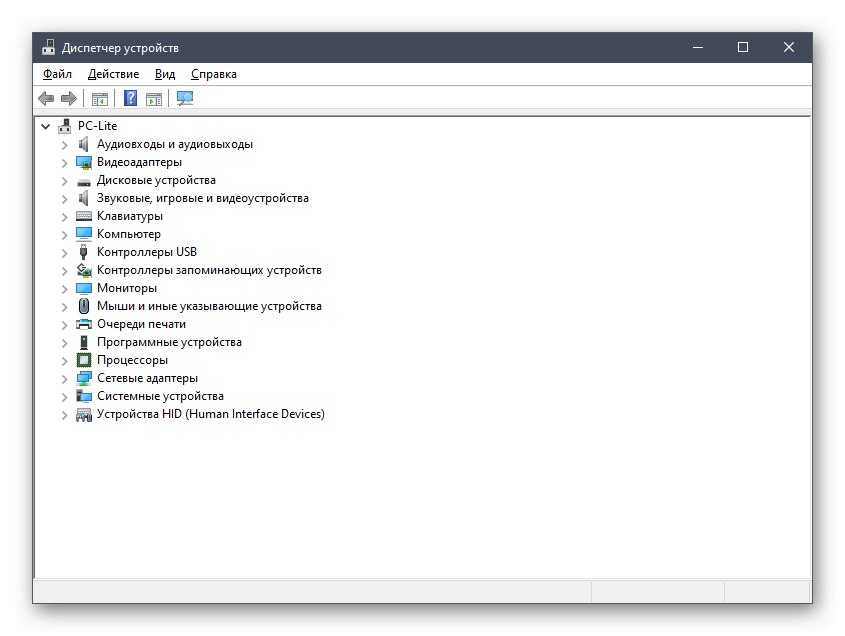
Детаљније: Инсталирање управљачких програма помоћу стандардних Виндовс алата
Изнад су вам били познати бројни упутства за инсталирање управљачких програма за гамепад Диалог ГП-А11. Сада остаје само да се одлучи која је од ових метода погодна, а затим се обратите руководству како би се задатак брзо и без додатних потешкоћа изборили.